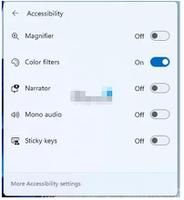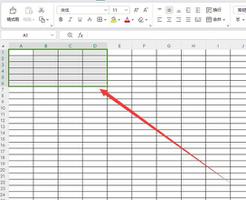如何修复Windows10中的过扫描以适合屏幕
过度缩放,也称为过度扫描,是指计算机的显示渲染超出显示器或电视屏幕的可视区域。这就像由于图片太大而导致照片的外边缘部分被相框覆盖一样。
“如何修复桌面尺寸过大的问题?” 以及“如何让 Windows 10 适合我的电视屏幕?” 这是新显示器和电视用户提出的两个问题。幸运的是,有一些经过验证的解决方案相对简单且易于实施。
Windows 10 上过度扫描的原因
Windows 10 计算机和连接的显示器之间的简单通信错误通常会导致过扫描。虽然显示器、电视屏幕和 Windows 10 设备通常具有自动检测和实现最佳分辨率和显示设置的功能,但有时它们不起作用。用户可以调整设置,直到一切看起来都正常。
有时,过时的操作系统或驱动程序也可能导致过度缩放。
如何修复桌面过度缩放和过度扫描
“那么,如何解决过度扫描显示器问题?” 无论您在 Windows 10 上遇到过扫描还是怀疑电视可能是问题所在,您都可以尝试一些经过验证的解决方案。以下是修复过度缩放的最佳方法,从最快到更高级列出。
1.断开并重新连接 HDMI 电缆。其中一个问题可能出在 Windows 10 计算机显示屏后面,无法正确镜像或投影到电视上。拔下 HDMI 电缆,然后重新插入,看看是否能解决问题。
2.调整电视的显示设置。将 Windows 10 计算机连接到电视后,使用电视的设置来调整宽高比和可视屏幕区域。这些设置的名称确实会根据制造商的不同而变化,但通常称为“显示”、“屏幕”或“图片”。
某些智能电视(例如 LG、索尼和三星制造的智能电视)可能会将这些选项隐藏在电视主屏幕内的辅助设置菜单中,而不是在常用的操作菜单或弹出选项中。
3.更改 Windows 10 屏幕分辨率。连接到电视屏幕或电脑显示器后,在 Windows 10 设置中尝试不同的屏幕分辨率,直到获得您想要的效果。
4.使用 Windows 10 显示缩放。这些显示设置可以调整 Windows 10 的文本、应用程序和其他方面在显示器上的呈现方式。更改它们可以解决您遇到的任何桌面过度缩放问题。
5.手动调整显示器的显示设置。大多数显示器都有物理按钮,可以调出包含各种显示设置的菜单。您通常可以使用这些设置来调整 Windows 10 计算机的显示大小或重新缩放,并取消隐藏由于过度扫描而裁剪的内容。
6.更新 Windows 10。更新过程可以修复各种错误并改进对许多监视器类型的支持。
7.更新您的驱动程序。与 Windows 10 操作系统更新一样,更新驱动程序也可以消除您遇到的任何错误或故障。在这种情况下,请更新显示器和显示适配器的驱动程序。
8.使用 AMD 的 Radeon 软件设置。如果您的计算机配备 AMD GPU,您可以使用 Radeon Software 应用程序来修复过扫描问题,方法是打开该应用程序,单击“设置” > “显示”,然后调整 HDMI 缩放滑块。
9.使用英特尔图形控制面板。拥有运行 Intel CPU 的 Windows 10 计算机吗?打开英特尔显卡控制面板并单击显示。尝试各种选项,直到预览达到您想要的效果,然后单击“应用”以应用设置。
10.使用 Nvidia 控制面板修复桌面尺寸过大问题。如果您的 Windows 10 计算机具有 Nvidia GPU,请打开 Nvidia 控制面板并单击显示>调整桌面大小和位置,选中启用桌面调整大小,然后在连接到显示器时 单击调整大小。
11.校准您的显示器。Windows 10 具有内置校准工具,可用于修复与显示器相关的各种显示问题。还有第三方显示器校准应用程序可以下载和使用。
常问问题
- 如何在 Windows 10 中设置过扫描?
右键单击桌面并选择“图形属性” > “显示” > “选择显示”,然后选择要调整的设备。然后选择“缩放”下的“自定义宽高比”并手动调整滑块以设置屏幕尺寸。
- 如何使用 Regedit 修复过度扫描?
选择“开始”并输入“ regedit ”以打开注册表编辑器。转到 HKEY_LOCAL_MACHINE\SYSTEM\CurrentControlSet\Control\Video 并查找包含 0000、0001 和 0002 以及视频子项的注册表项,然后选择 0000 项并在右侧搜索 HDMI 分辨率。
找到与您的分辨率匹配的密钥,右键单击它,然后选择修改二进制数据。将所有二进制数据更改为零,然后对 0001 和 0002 执行相同操作。打开“设置” > “系统” > “高级显示设置” > “分辨率”,将分辨率更改为当前设置以外的其他值,然后再次更改回来。
以上是 如何修复Windows10中的过扫描以适合屏幕 的全部内容, 来源链接: www.tmjl8.com/smart/436726.html